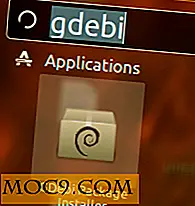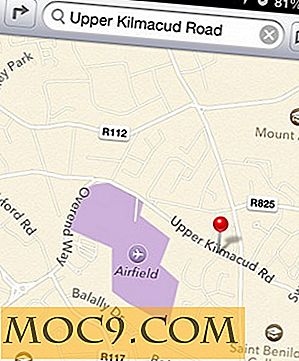Πώς να συγχρονίσετε τις λίστες επαφών του Outlook με το iPhone
Τα iPhones είναι συνήθως αρκετά καλά για την ενημέρωση των επαφών σας σε όλες τις συσκευές και τις εφαρμογές σας. Ωστόσο, μερικές φορές, λόγω εσφαλμένων ρυθμίσεων δικαιωμάτων ή γενικών σφαλμάτων, η λίστα επαφών σας στο Outlook ενδέχεται να σταματήσει να συγχρονίζεται με το τηλέφωνό σας. Εάν αντιμετωπίζετε προβλήματα με τη διατήρηση των επαφών στο λογαριασμό σας στο Outlook συγχρονισμένων με το iPhone σας, ακολουθούν μερικοί τρόποι αντιμετώπισης που μπορείτε να προσπαθήσετε να συγχρονίσετε τις λίστες επαφών του Outlook με το iPhone.
Σχετικές : 5 Εφαρμογές που Συγχρονίζουν τις Επαφές iOS στο Android
Ενημέρωση επαφών με το iTunes
Το iTunes της Apple δεν είναι μόνο ένα πρόγραμμα αναπαραγωγής μουσικής, αλλά ένα εξαιρετικό εργαλείο για τη διαχείριση και την αποθήκευση δεδομένων από τη συσκευή σας iOS. Εκτός από την ασφαλή αποθήκευση των εφαρμογών, της μουσικής και των φωτογραφιών σας, το iTunes διευκολύνει την ενημέρωση και τη μεταφορά πληροφοριών στις συσκευές σας, όπως τις επαφές σας.
1. Εκκινήστε το iTunes. Βεβαιωθείτε ότι έχετε ενημερώσει το iTunes στην πιο πρόσφατη έκδοση για να βεβαιωθείτε ότι δεν αντιμετωπίζετε προβλήματα κατά τη διαδικασία συγχρονισμού.
2. Κάντε κλικ στο εικονίδιο iPhone για πρόσβαση στην περίληψη της συσκευής σας.
![]()
3. Επιλέξτε "Πληροφορίες" από τη λίστα ρυθμίσεων, κάντε κλικ στο πλαίσιο ελέγχου "Συγχρονισμός επαφών με" και επιλέξτε το Outlook από την αναπτυσσόμενη λίστα.

4. Κάντε κλικ στην επιλογή "Εφαρμογή" για να επιτρέψετε στο iTunes να συγχρονίσει τις επαφές του Outlook την επόμενη φορά που συγχρονίζετε το iPhone με το iTunes.
Συγχρονίστε τις επαφές με το iCloud
Εάν δεν θέλετε να χρησιμοποιήσετε το iTunes ή, για κάποιο λόγο, ο συγχρονισμός με το iTunes δεν επιλύει το πρόβλημά σας, δοκιμάστε να συγχρονίσετε τις επαφές του Outlook χρησιμοποιώντας το iCloud online storage της Apple.
1. Εκκινήστε την εφαρμογή desktop iCloud.
2. Ελέγξτε τα πλαίσια "Αλληλογραφία, Επαφές, Ημερολόγια και Εργασίες" και, στη συνέχεια, κάντε κλικ στην επιλογή "Εφαρμογή".

Η χρήση του iCloud είναι ένας από τους πιο γρήγορους τρόπους συγχρονισμού των επαφών σας, αλλά δεν σας δίνει τη δυνατότητα να συγχρονίζετε μόνο τις επαφές σας στο σύννεφο. Χρησιμοποιήστε αυτήν τη μέθοδο μόνο αν δεν σας πειράζει να ανεβάζετε τα μηνύματα ηλεκτρονικού ταχυδρομείου, τα ημερολόγια, τις εργασίες και τα δεδομένα επαφών σας στο iCloud storage.
Μεταφορά επαφών μέσω ηλεκτρονικού ταχυδρομείου
Αν και η διαδικασία είναι λίγο μακρά, μπορείτε επίσης να μεταφέρετε επαφές από το Outlook στο iPhone σας χρησιμοποιώντας το ηλεκτρονικό ταχυδρομείο. Θα χρειαστεί να εξάγετε πρώτα τη λίστα επαφών του Outlook ως αρχείο τιμών τιμών διαχωρισμένων με κόμματα (CSV). Τα αρχεία CSV αποθηκεύουν δεδομένα που βρίσκονται σε πίνακες όπως τα υπολογιστικά φύλλα και οι πληροφορίες σε αυτά τα αρχεία εμφανίζονται συνήθως ως κείμενο ή τιμές που χωρίζονται με κόμματα.
1. Από την εφαρμογή επιφάνειας εργασίας του Outlook, κάντε κλικ στο "Αρχείο -> Άνοιγμα & Εξαγωγή -> Εισαγωγή / Εξαγωγή" για να ξεκινήσετε τον "Οδηγό εισαγωγής και εξαγωγής".

2. Επιλέξτε "Εξαγωγή σε αρχείο -> Επόμενο -> Τιμές ξεχωριστά με κόμματα -> Επόμενο" και επιλέξτε το φάκελο με τις επαφές που θέλετε να εξάγετε.


3. Κάντε κλικ στο κουμπί "Επόμενο", στη συνέχεια, ονομάστε το αρχείο CSV και επιλέξτε το σημείο όπου θέλετε να το αποθηκεύσετε. Όταν τελειώσετε, κάντε κλικ στο κουμπί "Επόμενο" και, στη συνέχεια, στο "Τέλος".
4. Μόλις το Outlook δημιουργήσει το αρχείο CSV, συνθέστε ένα νέο μήνυμα ηλεκτρονικού ταχυδρομείου και φορτώστε το αρχείο ως συνημμένο. Στη συνέχεια, στείλτε το μήνυμα σε μια διεύθυνση ηλεκτρονικού ταχυδρομείου που είναι συνδεδεμένη στο iPhone σας.
5. Ανοίξτε το μήνυμα ηλεκτρονικού ταχυδρομείου στο τηλέφωνό σας, αγγίξτε το συνημμένο και ακολουθήστε τις οδηγίες έως ότου το τηλέφωνό σας δώσει την επιλογή "Προσθήκη όλων των επαφών".
Σημειώστε ότι η αποστολή email σε επαφές ως αρχεία CSV δεν λειτουργεί σε ορισμένες συσκευές iOS. Μπορείτε να δείτε μια προεπισκόπηση του αρχείου CSV, αλλά το τηλέφωνό σας δεν θα σας ζητήσει να τα προσθέσετε ως επαφές.
Σχετικά : Συγχρονισμός συσκευών iOS ασύρματα μέσω iTunes
Εισαγωγή επαφών ως vCards
Ένας άλλος τρόπος για να διασφαλίσετε ότι οι επαφές σας στο Outlook συγχρονίζονται με το iPhone σας είναι να τις μετατρέψετε σε ηλεκτρονικές επαγγελματικές κάρτες ή vCards, οι οποίες εμφανίζονται συνήθως στο τέλος των μηνυμάτων ηλεκτρονικού ταχυδρομείου αντί για μια υπογραφή. Μπορείτε να δείτε vCards σε οποιαδήποτε έκδοση του Outlook, αλλά μπορείτε να τις δημιουργήσετε μόνο χρησιμοποιώντας την εφαρμογή επιφάνειας εργασίας.
1. Στο Outlook, κάντε κλικ στο εικονίδιο "Άτομα" και επιλέξτε "Επαφές".
2. Επιλέξτε μια επαφή που θέλετε να συγχρονίσετε και μετά κάντε κλικ στο "Αρχείο -> Αποθήκευση ως".
3. Στο πεδίο "Αποθήκευση ως τύπος", επιλέξτε "Αρχεία vCard".
4. Επιλέξτε τον κατάλογο στον οποίο θέλετε να αποθηκεύσετε τη vCard, ονομάστε το αρχείο και κάντε κλικ στην επιλογή Αποθήκευση.
5. Μεταβείτε στο iCloud.com και συνδεθείτε στο λογαριασμό σας.
6. Κάντε κλικ στο εικονίδιο "Ρυθμίσεις" στην κάτω αριστερή γωνία της οθόνης, επιλέξτε "Εισαγωγή vCard", επιλέξτε τη vCard που έχετε αποθηκεύσει και κάντε κλικ στην επιλογή "Εισαγωγή".
Το iCloud προσθέτει τη νέα επαφή σας στο φάκελο "Όλες οι επαφές". Αν εισάγετε μια vCard με πληροφορίες για δύο ή περισσότερα άτομα, τα χωρίζει σε μεμονωμένες καταχωρίσεις. Αυτή η μέθοδος δεν είναι αυτόματη, επομένως θα πρέπει να δημιουργήσετε και να εισαγάγετε μια νέα vCard κάθε φορά που προσθέτετε μια νέα επαφή στο Outlook.
συμπέρασμα
Παρόλο που υπάρχουν τρόποι συγχρονισμού των λιστών επαφών του Outlook με το iPhone, οι λύσεις δεν είναι πάντοτε ανυπέρβλητες. Ενδέχεται να αντιμετωπίσετε προβλήματα με το συγχρονισμό των επαφών σας μέσω του cloud, αν δεν έχετε δώσει την άδεια iCloud για πρόσβαση στο Outlook. Ωστόσο, ορισμένοι χρήστες έχουν αναμφισβήτητα προβλήματα συγχρονισμού επαφών ακόμα και μετά την παροχή πρόσβασης στο iCloud. Επιπλέον, η αποστολή μηνυμάτων ηλεκτρονικού ταχυδρομείου και η εισαγωγή επαφών ως αρχείων CSV δεν λειτουργεί πάντα.
Η Apple προσφέρει μερικές συμβουλές για τον τρόπο επίλυσης αυτού του προβλήματος, όπως η επεξεργασία του αρχείου CSV για την κατάργηση των κενών γραμμών και του λευκού χώρου μεταξύ των επαφών, αλλά δεν είναι σαφές εάν αυτό βοηθά ή όχι. Τελικά, το καλύτερο στοίχημά σας για να κερδίσετε ένα θέμα συγχρονισμού επαφών είναι να τα μεταφέρετε στο iTunes ή να τα εισαγάγετε ως vCards χρησιμοποιώντας το iCloud. Εάν καμία από τις μεθόδους δεν λειτουργεί για εσάς, επικοινωνήστε με την υποστήριξη της Apple και της Microsoft για περαιτέρω βοήθεια.